word加字的时候后面的字就会自动删除怎么改 如何防止在Word中打字时删除后面的文字
更新时间:2023-09-26 17:31:03作者:kzmyhome
word加字的时候后面的字就会自动删除怎么改,在使用Word进行打字时,我们常常遇到一个令人困扰的问题:当我们在已经输入文字的地方加字时,后面的字会自动删除,这种情况给我们的写作带来了一定的困扰,因为我们不仅需要关注当前输入的内容,还要时刻注意后面的文字是否被删除。为了避免这种情况的发生,我们可以采取一些措施来防止在Word中打字时删除后面的文字。下面将介绍一些常用的方法,帮助我们更加顺畅地进行文字输入和编辑。
步骤如下:
1. 打开文档,如图所示“中华人共国”想加入一个“民”字时。你发现输入民字后,“共”字消失了,导致一句话不成立,我们也经常会碰到这样的问题。处理方法有两个。
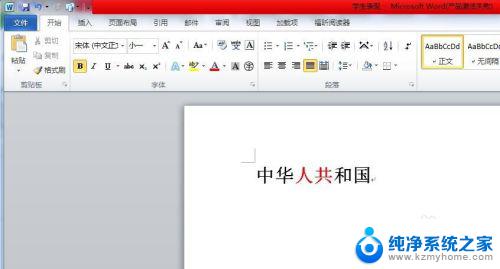
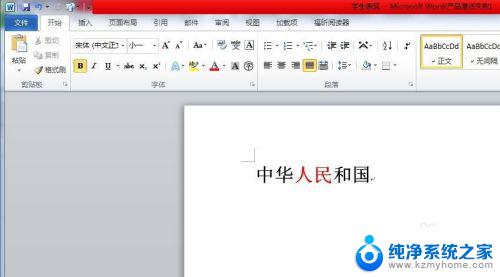
2.方法一:在键盘中找到"insert"键,点下。这个键就是控制插入时覆盖后面字符的,也是出现这种情况的罪魁祸首,因为我们不小心碰到这个键,就会出现覆盖的情况。
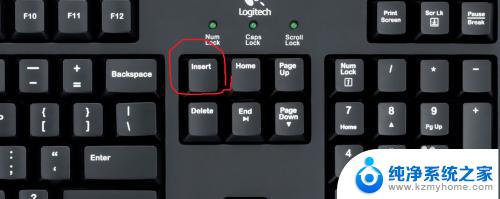
3. 方法二:在文档的左下方,找到“改写”两字,这两个字的意思就是文档的编辑通过改写来完成,是显示的改写状态。
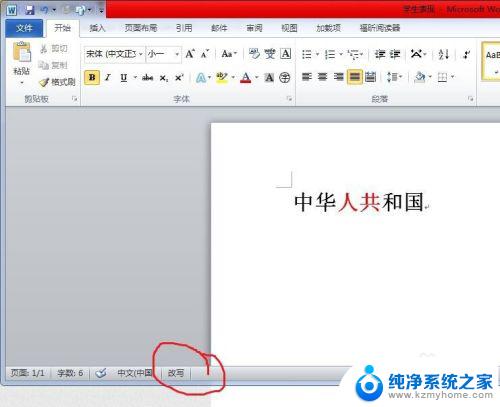
4. 点击“改写”这两个字将变成“插入”字眼,这时编辑的状态就变成了“插入”形式。这样的话在文中加字,不会覆盖后面的字符。
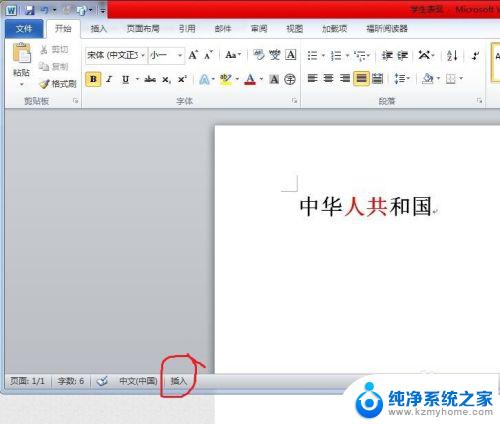
5. 不管哪一种方法,操作后,就可以正常打字了,不会影响后面的字符。

以上就是在Word中输入文字时后面文字自动删除的解决方法,希望这个方法能帮助到遇到相同问题的朋友们,感谢您的阅读。
word加字的时候后面的字就会自动删除怎么改 如何防止在Word中打字时删除后面的文字相关教程
- 打字删除的时候会删掉前一个字 word退格会删字怎么恢复
- word删字会把前面的字也删了 word文档中误退格删除字怎么办
- 微信打字时后面的字消失 微信打字后面的字不见了怎么找回
- word表格前面怎么加文字 怎么在表格前面加字排列
- 文档中字与字之间的距离太宽了 Word文档字间距过大原因
- 打印机自动删除打印任务怎么办 打印机发送文件后会自动删除怎么办
- word中字体间隔太大怎么办 Word中字体间距过大怎么改
- win7临时文件怎么删除 如何清除电脑的临时文件
- wpspdf删除一页怎么删除 WPS如何删除PDF文件中的一页
- 苹果从桌面移除app后在哪找到删除 怎么在苹果手机上找回被删除的app
- 如何安全拆卸显卡的详细步骤与注意事项,让你轻松拆解显卡!
- 英伟达对AI的理解和布局,黄仁勋在这里讲清楚了:探索英伟达在人工智能领域的战略布局
- 微软未来将继续推出Xbox硬件,掌机设备蓄势待发最新消息
- AMD锐龙AI 9 HX 370游戏性能领先酷睿Ultra 7 258V 75%
- AMD裁员上千人,市场“吓坏”!英伟达会超越吗?
- Win11 23H2用户反馈微软11月更新导致错误显示“终止支持”问题解决方案
微软资讯推荐
- 1 详细教程:如何在电脑上安装Win7系统步骤解析,零基础教学,轻松搞定安装步骤
- 2 如何查看和评估电脑显卡性能与参数?教你如何正确选择电脑显卡
- 3 微软酝酿Win11新特性:图表显示过去24小时PC能耗数据
- 4 倒计时!Windows 10要“退休”啦,微软官方支持即将结束,升级Windows 11前必读!
- 5 Windows 11 的 8个令人头疼的细节及解决方法 - 如何应对Windows 11的常见问题
- 6 AMD Zen 6架构台式机处理器将保留AM5兼容性,预计最快于2026年末发布
- 7 微软技术许可有限责任公司获得自动恶意软件修复与文件恢复管理专利
- 8 数智早参|微软斥资近百亿美元租用CoreWeave服务器,加速云计算发展
- 9 Win10 如何优化系统性能与提升使用体验?教你简单有效的方法
- 10 你中招了吗?Win11 24H2离谱BUG又来了,如何应对Win11最新版本的问题
win10系统推荐
系统教程推荐
- 1 无线耳机怎么切换中文模式 怎样调整蓝牙耳机的语言为中文
- 2 怎样才能找到u盘的隐藏文件 Win 10系统怎么查看U盘里的隐藏文件
- 3 win10电脑怎么重装系统win7 win10如何降级重装win7
- 4 win10如何查询mac地址 Win10怎么查看本机的Mac地址
- 5 ps删除最近打开文件 Photoshop 最近打开文件记录清除方法
- 6 怎么删除邮箱里的邮件 批量删除Outlook已删除邮件的方法
- 7 笔记本电脑的麦克风可以用吗 笔记本电脑自带麦克风吗
- 8 win10如何查看蓝屏日志 win10蓝屏日志查看教程
- 9 thinkpad没有蓝牙 ThinkPad笔记本如何打开蓝牙
- 10 win10自动休眠设置 win10自动休眠设置方法